4 manieren om Twitter-video’s te downloaden op iPhone, iPad en Mac
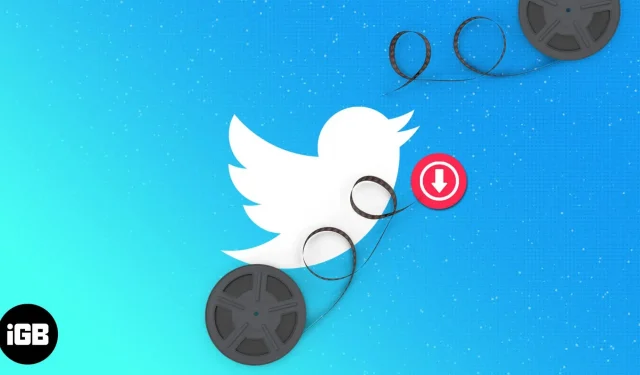
Twitter is een populair platform voor sociale media waar u verschillende vormen van inhoud kunt vinden op basis van afbeeldingen, video’s en tekst. Hoewel het mogelijk is om afbeeldingen te uploaden en zelfs tekst te kopiëren, heeft Twitter nog geen officiële manier geïntroduceerd om video’s naar Twitter te uploaden.
Dus wat ga je doen als je een video op Twitter tegenkomt die je wilt opslaan in je filmrol of zelfs wilt delen met iemand die de app niet gebruikt? Maak je geen zorgen; Ik heb je de gemakkelijkste manieren gegeven om Twitter-video’s te downloaden op iPhone, iPad en Mac!
Download Twitter-video met online tool
- Klik op het deelpictogram naast de video-tweet.
- Selecteer Koppeling kopiëren. Selecteer voor Mac Tweet-link kopiëren.
- Bezoek SSStwitter.com
- Plak de link vanaf het klembord.
- Klik op Downloaden.
- Wacht even en selecteer vervolgens de kwaliteit van de video die u wilt downloaden.
- Wacht even tot het proces begint.
- Selecteer op de iPhone Downloaden. (Kies op een Mac voor Opslaan)
Je kunt de gedownloade video vinden in de Bestanden-app op iPhone en Finder op Mac.
Opmerkingen: anders dan degene die we hier hebben gebruikt, kunt u elke andere online tool gebruiken om video’s van Twitter te downloaden. Zorg ervoor dat de websites vrij zijn van malware.
Gebruik schermopname om Twitter-video vast te leggen
Als je niet hard wilt proberen, kun je gewoon schermopname maken op iPhone of schermopname op Mac. Je hebt echter extra clips aan het begin en einde van de schermopname. U kunt dit probleem snel oplossen door videobewerkings-apps voor iPhone of Mac te gebruiken om deze problemen op te lossen.
Je ziet het misschien niet, maar de Shortcuts-app is geweldig voor het uitvoeren van verschillende taken en het downloaden van Twitter-video’s op iPhone, iPad en Mac. Hieronder staat wat u moet doen:
Sla Twitter-video’s op met de Shortcuts-app
- Open tvdl.app met Safari en klik op “Snelkoppeling ophalen”.
- Klik op Niet-vertrouwde snelkoppeling toevoegen.
- Open Twitter en tik op het deelpictogram onder de video-tweet.
- Klik op Delen via…
- Raak TVDL v3.1 aan (u heeft mogelijk een ander nummer).
- Wanneer er een melding verschijnt, klikt u op OK.
- Selecteer de gewenste videokwaliteit en klik op OK.
- Geef de snelkoppeling toegang tot foto’s, zodat deze video’s lokaal kan opslaan. En alles is klaar! Opmerking. Voor de eerste bypass hoeft u alleen stap 6 t/m 8 te doorlopen.
Gebruik apps van derden om Twitter-video’s te downloaden
Afgezien van de andere genoemde methoden, kunt u ook apps van derden gebruiken om Twitter-video’s op uw iPhone en Mac te downloaden.
Hoewel veel apps hetzelfde bieden, hebben we gekozen voor AnySave, dat beschikbaar is voor iPhone, iPad en Mac.
- AnySave downloaden .
- Plak de link naar de video-tweet.
- Klik op Opslaan.
Wanneer u de app voor het eerst gebruikt, moet u akkoord gaan met de voorwaarden en toegang verlenen tot de Foto’s-app om het bestand op te slaan.
FAQ
De beste manier om een video op Twitter te delen, is door de link rechtstreeks te delen, en ja, de meeste video’s kunnen worden bekeken door mensen buiten het platform, tenzij het een privéaccount is. Bovendien kun je ook video’s van Twitter downloaden met behulp van een van de methoden die we hebben genoemd en deze vervolgens met mensen delen.
Als je een betrouwbare website of app gebruikt om video’s van Twitter te downloaden, heb je niet veel problemen.
Nee. Je kunt geen Twitter-video’s downloaden van een privéaccount.
Download wat je leuk vindt!
Twitter is een geweldige plek om te communiceren dankzij de mix van verschillende platforms. Ik wou dat het platform binnenkort een Twitter-videodownloadfunctie zou uitbrengen, in ieder geval voor Twitter Blue-abonnees.
Geef een reactie